Dacă utilizațiPowerPoint 2013 sau o versiune mai nouă, puteți lega datele dintr-o foaie de lucru Excel salvată la PowerPoint prezentare. Astfel, dacă datele din foaia de lucru se modifică, le puteți actualiza cu ușurință în prezentarea PowerPoint.
Legarea unei întregi foi de lucru Excel la PowerPoint
-
În PowerPoint, pe fila Inserare, faceți clic sau atingeți Obiect.
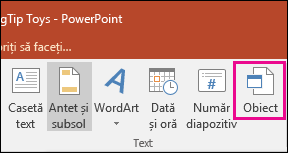
-
În caseta de dialog Inserare obiect, selectați Creare din fișier.
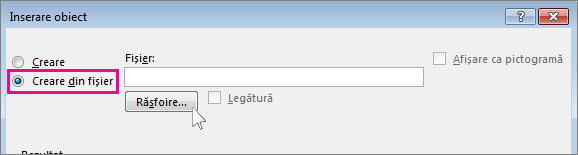
-
Atingeți sau faceți clic pe Răsfoire, iar în caseta Răsfoire, găsiți registrul de lucru Excel cu datele pe care doriți să le inserați și la care doriți să creați o legătură.
-
Înainte de a închide caseta de dialog Inserare obiect, selectați Link și faceți clic pe OK.
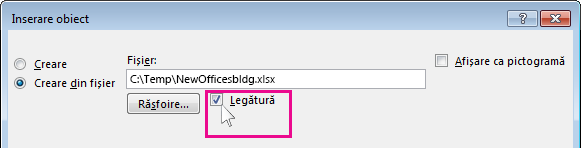
Important: Obiectul legat din prezentare afișează toate datele din foaia de lucru activă, din partea de sus a registrului de lucru Excel legat. Când salvați registrul de lucru Excel, asigurați-vă că foaia de lucru dorită în prezentare este cea pe care o vedeți atunci când deschideți pentru prima dată registrul de lucru.
Legarea unei secțiuni de date din Excel la PowerPoint
-
În Excel, deschideți registrul de lucru salvat cu datele pe care doriți să le inserați și la care doriți să creați legătura.
-
Glisați peste zona de date la care doriți să creați legătura în PowerPoint și, pe fila Pornire , faceți clic sau atingeți Copiere.
-
În PowerPoint, faceți clic pe diapozitivul unde doriți să lipiți datele de foaie de lucru copiate.
-
În fila Pornire, faceți clic pe săgeata de sub Lipire, apoi selectați Lipire specială.
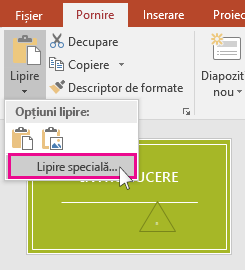
-
În caseta de dialog Lipire specială, faceți clic pe Lipire cu legătură, apoi, sub Ca, selectați Obiect foaie de lucru Microsoft Excel.
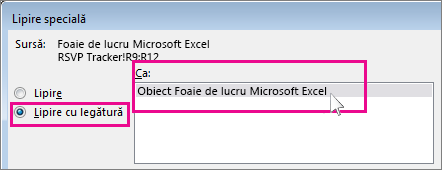
Actualizarea datelor Excel legate în PowerPoint
După ce ați utilizat una dintre metodele descrise mai sus pentru a insera date legate Excel într-o prezentare, este simplu să reîmprospătați prezentarea pentru a rămâne la curent cu modificările datelor:
-
În PowerPoint, faceți clic dreapta pe date și selectați Actualizare legătură.
Copierea și lipirea datelor Excel (nelegate) într- PowerPoint
În acest caz, datele din Excel nu vor fi legate la prezentarea PowerPoint. Copiați datele dintr-o foaie de lucru Excel și le lipiți în prezentare. Foaia de lucru nu trimite actualizări automate către PowerPoint.
-
În Excel, deschideți registrul de lucru salvat cu datele pe care doriți să le copiați.
-
Glisați peste zona de date pe care doriți să le copiați și, pe fila Pornire, faceți clic sau atingeți Copiere.
-
În PowerPoint, faceți clic pe diapozitivul unde doriți să lipiți datele de foaie de lucru copiate.
-
Pe fila Pornire, în grupul Clipboard, faceți clic pe săgeata de sub Lipire.
-
Sub Opțiuni lipire, alegeți una dintre următoarele variante. Mutați indicatorul mouse-ului peste fiecare opțiune de Lipire pentru a vedea o examinare a modului în care ar arăta.

Utilizarea stilurilor de destinație pentru a copia datele ca tabel PowerPoint, utilizând formatul prezentării

Păstrare formatare sursă pentru a copia datele Excel ca tabel PowerPoint, utilizând formatul foii de lucru

Încorporare pentru a copia datele ca informații care pot fi editate în Excel mai târziu

Imagine pentru a copia datele ca imagine care nu poate fi editată în Excel

Se păstrează numai textul pentru a copia toate datele ca o singură casetă text










